Comment imprimer des documents sur HP Smart

Le logiciel HP SmartStream est simple à utiliser et possède une interface intuitive, ce qui peut considérablement améliorer la vitesse de réponse et la qualité du service aux besoins des clients.
HP SmartStream Preflight Manager permet une analyse et un traitement rapides des fichiers. PDF Print Engine 42 gère les PDF locaux et peut réduire considérablement les réimpressionsConfigurez facilement HP SmartStream sur différents postes de travail, y compris les préréglages , Hot Folders, imprimantes, etc.
Détectez automatiquement les problèmes potentiels pour garantir une qualité de fichier fiable
Annulez les aperçus si nécessaire et gérez facilement HP SmartStream
Gérez facilement l'impression HP PageWide dans action
Sur l'écran principal de l'application HP Smart, appuyez sur une vignette pour imprimer ou numériser un élément à partir de votre imprimante, ou numériser une image à l'aide de l'appareil photo de votre appareil Windows 10.Imprimez des PDF ou des photos enregistrées sur votre appareil Windows 10.
Remarque :
HP Smart peut actuellement imprimer des documents PDF et la plupart des fichiers image. Imprimez d'autres types de fichiers directement à partir de leurs applications associées, telles que Microsoft Word.
Sur l'interface principale de l'application HP Smart, cliquez sur Imprimer des documents ou Imprimer des photos. Recherchez le PDF ou la photo dans le dossier Documents ou la bibliothèque d'images, ou accédez à un autre dossier dans lequel le fichier peut être enregistré.
Sélectionnez le document ou la photo que vous souhaitez imprimer et cliquez sur Imprimer.
La fenêtre Aperçu avant impression de Microsoft affiche un aperçu du travail d'impression.
Dans la fenêtre d'aperçu, vous pouvez sélectionner une autre imprimante ou, si nécessaire, modifier les paramètres d'impression tels que le format du papier ou la qualité de sortie.
Dans la fenêtre d'aperçu, cliquez sur Imprimer.
La fenêtre d'aperçu avant impression se ferme et l'imprimante imprimera votre document ou votre photo.
Dans la fenêtre Imprimer de l'application HP Smart, cliquez sur Terminé.
L'application reviendra à l'interface principale.
Ce qui précède est le contenu détaillé de. pour plus d'informations, suivez d'autres articles connexes sur le site Web de PHP en chinois!

Outils d'IA chauds

Undresser.AI Undress
Application basée sur l'IA pour créer des photos de nu réalistes

AI Clothes Remover
Outil d'IA en ligne pour supprimer les vêtements des photos.

Undress AI Tool
Images de déshabillage gratuites

Clothoff.io
Dissolvant de vêtements AI

AI Hentai Generator
Générez AI Hentai gratuitement.

Article chaud

Outils chauds

Bloc-notes++7.3.1
Éditeur de code facile à utiliser et gratuit

SublimeText3 version chinoise
Version chinoise, très simple à utiliser

Envoyer Studio 13.0.1
Puissant environnement de développement intégré PHP

Dreamweaver CS6
Outils de développement Web visuel

SublimeText3 version Mac
Logiciel d'édition de code au niveau de Dieu (SublimeText3)
 Mémoire ou espace disque insuffisant pour repaginer ou imprimer ce document Erreur Word
Feb 19, 2024 pm 07:15 PM
Mémoire ou espace disque insuffisant pour repaginer ou imprimer ce document Erreur Word
Feb 19, 2024 pm 07:15 PM
Cet article explique comment résoudre le problème de mémoire ou d'espace disque insuffisant pour repagener ou imprimer le document dans Microsoft Word. Cette erreur se produit généralement lorsque les utilisateurs tentent d'imprimer un document Word. Si vous rencontrez une erreur similaire, veuillez vous référer aux suggestions fournies dans cet article pour la résoudre. Mémoire ou espace disque insuffisant pour repagener ou imprimer ce document. Erreur Word Comment résoudre l'erreur d'impression Microsoft Word « Il n'y a pas assez de mémoire ou d'espace disque pour repagener ou imprimer le document. » Mettre à jour Microsoft Office Fermer les applications gourmandes en mémoire Changer votre imprimante par défaut Démarrer Word en mode sans échec Renommer le fichier NorMal.dotm Enregistrer le fichier Word sous un autre
 Comment ajouter une ligne rouge à un document Word
Mar 01, 2024 am 09:40 AM
Comment ajouter une ligne rouge à un document Word
Mar 01, 2024 am 09:40 AM
Il s'agit de 395 mots, soit 495. Cet article vous montrera comment ajouter des lignes rouges dans les documents Word. Redlining un document consiste à apporter des modifications au document afin que les utilisateurs puissent voir clairement les modifications. Cette fonctionnalité est très importante lorsque plusieurs personnes modifient ensemble un document. Ce que signifie la ligne rouge Marquage d'un document La ligne rouge signifie utiliser des lignes rouges ou des légendes pour indiquer des modifications, des modifications ou des révisions apportées à un document. Le terme a été inspiré par la pratique consistant à utiliser un stylo rouge pour marquer les documents imprimés. Les commentaires Redline sont largement utilisés dans différents scénarios, par exemple pour montrer clairement les modifications recommandées aux auteurs, aux éditeurs et aux réviseurs lors de la modification d'un document. Proposer des changements et des modifications aux accords ou contrats juridiques. Fournir des critiques constructives et des suggestions sur des articles, des présentations, etc. Comment donner W
 Impossible d'ouvrir le lien hypertexte dans un document Word
Feb 18, 2024 pm 06:10 PM
Impossible d'ouvrir le lien hypertexte dans un document Word
Feb 18, 2024 pm 06:10 PM
Ces dernières années, avec le développement continu de la technologie des réseaux, nos vies sont indissociables des divers outils numériques et d'Internet. Lors du traitement de documents, notamment par écrit, nous utilisons souvent des documents Word. Cependant, nous pouvons parfois rencontrer un problème difficile, c'est-à-dire que le lien hypertexte dans le document Word ne peut pas être ouvert. Cette question sera discutée ci-dessous. Tout d'abord, nous devons préciser que les hyperliens font référence à des liens ajoutés dans des documents Word vers d'autres documents, pages Web, répertoires, signets, etc. Lorsque nous cliquons sur ces liens, je
 Le document Word est vide lors de l'ouverture sous Windows 11/10
Mar 11, 2024 am 09:34 AM
Le document Word est vide lors de l'ouverture sous Windows 11/10
Mar 11, 2024 am 09:34 AM
Lorsque vous rencontrez un problème de page vierge lors de l'ouverture d'un document Word sur un ordinateur Windows 11/10, vous devrez peut-être effectuer des réparations pour résoudre la situation. Il existe diverses sources de ce problème, l'une des plus courantes étant un document corrompu lui-même. De plus, la corruption des fichiers Office peut également conduire à des situations similaires. Par conséquent, les correctifs fournis dans cet article peuvent vous être utiles. Vous pouvez essayer d'utiliser certains outils pour réparer le document Word endommagé, ou essayer de convertir le document dans un autre format et de le rouvrir. De plus, vérifier si le logiciel Office du système doit être mis à jour est également un moyen de résoudre ce problème. En suivant ces étapes simples, vous pourrez peut-être réparer le document Word vierge lors de l'ouverture d'un document Word sur Win.
 Apprenez la fonction os.Stdout.Write dans la documentation du langage Go pour implémenter la sortie standard
Nov 03, 2023 pm 03:48 PM
Apprenez la fonction os.Stdout.Write dans la documentation du langage Go pour implémenter la sortie standard
Nov 03, 2023 pm 03:48 PM
Découvrez la fonction os.Stdout.Write dans la documentation du langage Go pour implémenter la sortie standard. Dans le langage Go, la sortie standard est implémentée via os.Stdout. os.Stdout est une variable de type *os.File, qui représente le périphérique de sortie standard. Afin de générer du contenu sur la sortie standard, vous pouvez utiliser la fonction os.Stdout.Write. Cet article explique comment utiliser la fonction os.Stdout.Write pour implémenter la sortie standard et fournit des exemples de code spécifiques. os.
 Comment mettre en œuvre l'utilisation de base des documents Workerman
Nov 08, 2023 am 11:46 AM
Comment mettre en œuvre l'utilisation de base des documents Workerman
Nov 08, 2023 am 11:46 AM
Introduction à la façon d'implémenter l'utilisation de base des documents Workerman : Workerman est un framework de développement PHP hautes performances qui peut aider les développeurs à créer facilement des applications réseau à haute concurrence. Cet article présentera l'utilisation de base de Workerman, y compris l'installation et la configuration, la création de services et de ports d'écoute, la gestion des demandes des clients, etc. Et donnez des exemples de code correspondants. 1. Installez et configurez Workerman. Entrez la commande suivante sur la ligne de commande pour installer Workerman : c
 Interprétation de la documentation Java : introduction détaillée à la méthode substring() de la classe StringBuilder
Nov 03, 2023 pm 04:31 PM
Interprétation de la documentation Java : introduction détaillée à la méthode substring() de la classe StringBuilder
Nov 03, 2023 pm 04:31 PM
Interprétation de la documentation Java : Introduction détaillée à la méthode substring() de la classe StringBuilder Introduction : En programmation Java, le traitement des chaînes est l'une des opérations les plus courantes. Java fournit une série de classes et de méthodes pour le traitement des chaînes, parmi lesquelles la classe StringBuilder est un choix couramment utilisé pour les opérations fréquentes sur les chaînes. Dans la classe StringBuilder, la méthode substring() est une méthode très utile pour intercepter les sous-chaînes de chaînes. Cet article sera
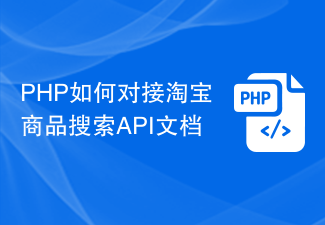 Comment connecter PHP à la documentation de l'API de recherche de produits Taobao
Jul 01, 2023 pm 10:16 PM
Comment connecter PHP à la documentation de l'API de recherche de produits Taobao
Jul 01, 2023 pm 10:16 PM
Comment connecter PHP à la documentation de l'API de recherche de produits Taobao Taobao est l'une des plus grandes plateformes de commerce électronique en Chine, avec un énorme inventaire de produits et une base d'utilisateurs énorme. Pour les développeurs, en se connectant à l'interface API de Taobao, ils peuvent obtenir des informations sur les produits, des activités de promotion, des transactions et d'autres fonctions, réalisant ainsi des applications commerciales personnalisées. Cet article explique comment utiliser le langage PHP pour se connecter à l'API de recherche de produits Taobao afin d'aider les développeurs à créer rapidement leurs propres applications de commerce électronique. Étape 1 : Inscrivez-vous en tant que développeur Taobao Avant de commencer, vous devez vous inscrire en tant que développeur Taobao.





